win10切换声音播放设备在哪设置?window10设置声音输出设备方法
win10切换声音播放设备在哪设置?在win10系统中,如同时连接了音箱和耳机,可能会导致声音混乱,这个时候可以通过切换设置声音输出设备来进行调整,那如何切换播放设备呢?

更新日期:2021-09-30
来源:系统部落
现在的电脑产品在飞速更新换代,从本来的winxp系统到现在的win10系统其中经过无数次的研究,无数次的优化,无数次的淘汰才到了今天有了win10系统,使用win10系统的就会发现会经常的需要进行系统的更新,因为win10系统还不是非常的完美,那么window10更新卡住不动怎么解决,以下就是解决方法
1、按win+r的组合键,调出运行窗口
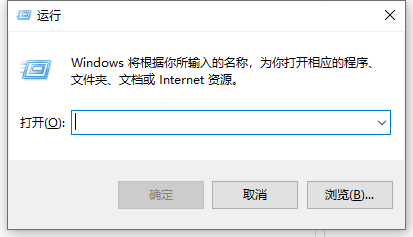
2、在运行窗口中输入sercices.msc
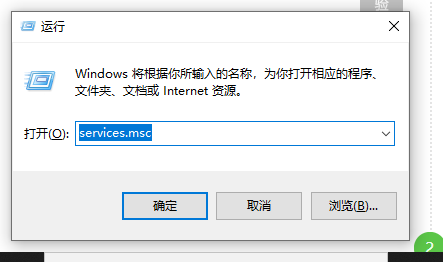
3、然后就会进入到服务的窗口,找到windows update
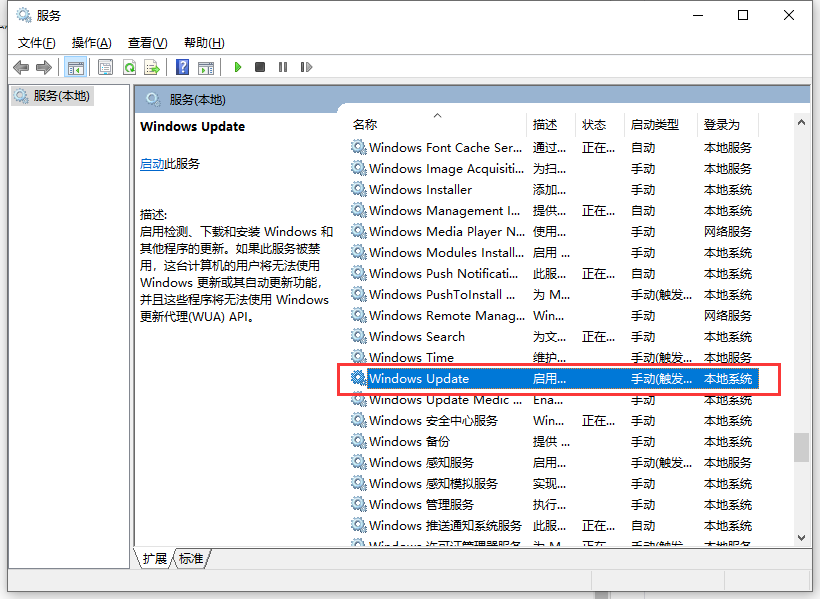
4、双击windows update服务,进入以下界面
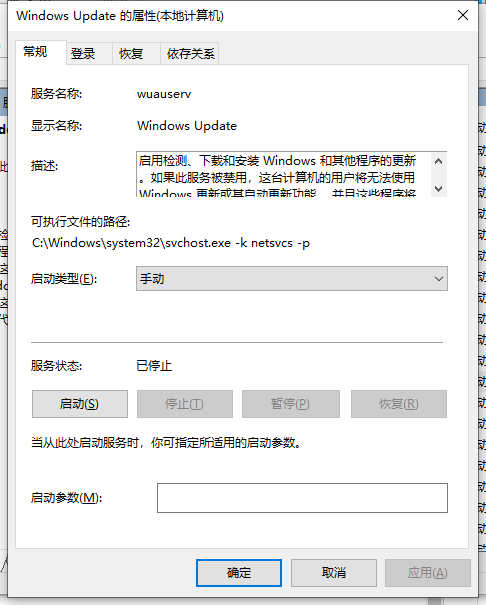
5、点击启动类型,将手动换成禁用
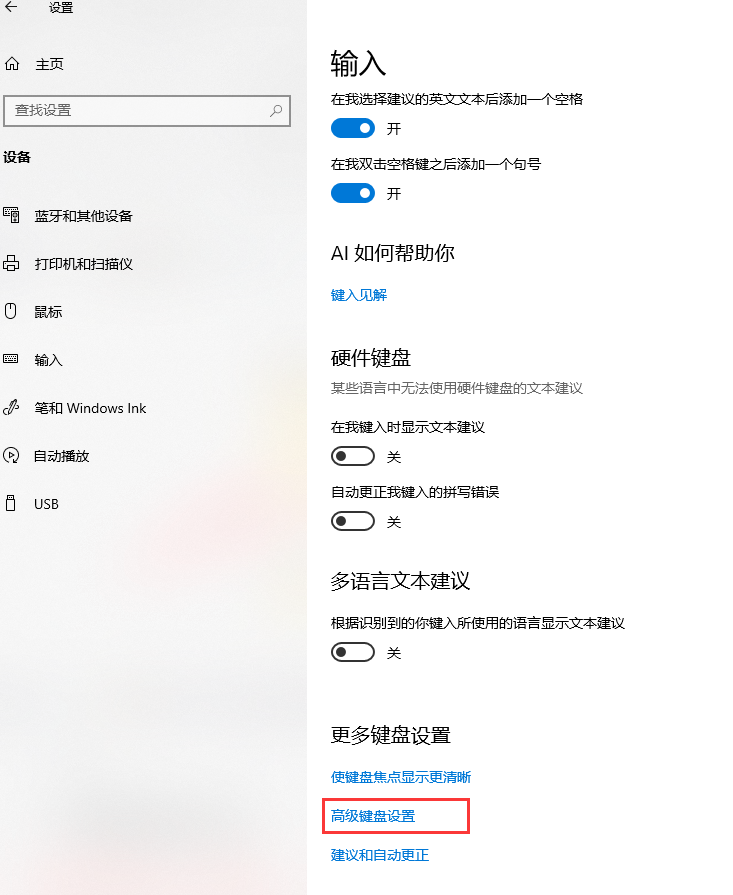
6、在下面的服务状态点击停止
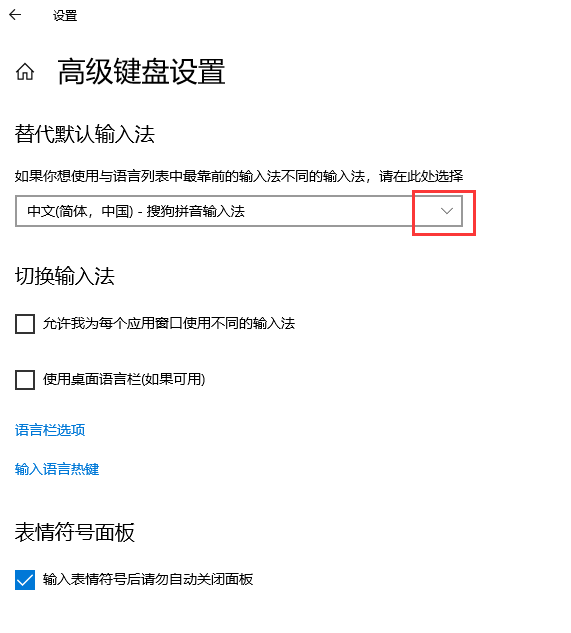
7、找到C盘windows文件夹下的SoftwareDistribution文件夹,把它重命名为SDfolder

8、回到刚才的1到5步骤,将windows update服务重新启动,就可以开始重新更新
以上就是window10更新卡住不动怎么解决的方法。
win10切换声音播放设备在哪设置?window10设置声音输出设备方法
win10切换声音播放设备在哪设置?在win10系统中,如同时连接了音箱和耳机,可能会导致声音混乱,这个时候可以通过切换设置声音输出设备来进行调整,那如何切换播放设备呢?

win10系统卡在一直在配置更新怎么办?
最近有的用户在使用电脑的过程中发现系统一直卡在配置更新没办法跳转,那出现这个情况要怎么解决呢,有的用户因为第一次遇到这个情况所以不知道怎么解决,下面教给大家解决的方法,大家可以按照下方的操作方法进行操作即可。

Window10要不要更新呢?
在我们平常电脑的使用中,经常会收到关于系统更新的提醒。但是在更新系统之后,经常会出现部分BUG,于是就会有用户有着这样的困惑,Window10要不要更新呢?对于这一问题,下面一起来看看小编是如何回答的吧。

window10定时关机是自带的吗?
win10是微软推出的最新一代windows操作系统,很多用户为了能够体验到更多的新功能,所以都安装上win10系统。但是,据了解很多用户对于win10的一些操作的还不是特别了解的,比如说win10怎么开启定时关机?接下来,小编就将win10开启定时关机教程分享给大家。

window10怎么连接wifi上网
电脑对现在社会产生了极其深远的影响,工作学习娱乐都离不开它,但想要电脑充分发挥作用还需要连接网络。那么问题来了,window10怎么连接wifi上网呢?别着急,接下来小编就将win10连接wifi上网的教程分享给大家。 手把手教你window10怎么连接wifi上网: 1,

Window10电脑字体模糊怎么办?
Window10系统使用过程中,常有用户会遇到字体模糊的问题,那么Window10电脑字体模糊怎么办呢?其实这是Window10中由于高分屏的问题,所以经常导致字体会出现模糊的情况,彻底解决方法见下面介绍。 Window10电脑字体模糊怎么办 1、遇到这种问题,在桌面单击鼠

如何在Window10系统中校准打印墨盒?
如果您或者打印机已经使用了很长时间,则需要对齐打印机墨盒。当您知道当打印输出显示锯齿状线条或打印不完美时,特别是沿边缘时,墨盒对齐有问题时的典型症状。 幸运的是,在这里设置很容易,因为只需要几个简单的步骤就可以确保下次打印任何页面时打印质量

window10任务视图有什么用怎么用
windows10任务视图是什么?在win7和win8系统中都没有出现过,今天小编就来告诉你window10任务视图有什么用怎么用,快跟小编一起来看看吧。 1、可以快速打开和关闭应用,当你打开非常多的文件夹,我们可以在任务视图快速浏览。 2、可以新建桌面,当我们桌面较乱的

教你window10键盘失灵怎么解决
我们在对电脑的使用过程中,经常都会遇到这样那样的问题。比如说Windows10键盘失灵了,该如何处理呢?相信有很多朋友都不知道解决方法是什么的,所以贴心的小编就整理了这个win10键盘失灵的解决教程,现在分享分享给你们。 window10键盘失灵怎么解决: 方法

window10定时关机是自带的吗?怎么操作
win10是微软推出的最新一代windows操作系统,很多用户为了能够体验到更多的新功能,所以都安装上win10系统。但是,据了解很多用户对于win10的一些操作的还不是特别了解的,比如说win10怎么开启定时关机?接下来,小编就将win10开启定时关机教程分享给大家。

window10系统损坏了如何修复进入的解决方法
我们在使用windows10操作系统的时候,有的情况下可能就会出现系统出现了损坏故障,从而不能正常开机进入操作系统主页。那么对于window10系统损坏了如何修复进入的问题,小编觉得我们可以通过重装系统来解决。首先需要下载系统,然后通过相关的文件步骤来进行。具体操作

window10系统电脑开不了机的解决方法
我们在使用win10操作系统电脑的时候,有些情况下可能会遇到电脑开不了机的情况。对于window10系统开不了机怎么解决这个问题小编觉得我们可以先尝试一下排除法来解决问题,试试电脑显示器是不是关闭,或者再按几次开机键试一下,也可以重装系统。详细步骤就来看下小编是

window10任务视图有什么用怎么用
windows10任务视图是什么?在win7和win8系统中都没有出现过,今天小编就来告诉你window10任务视图有什么用怎么用,快跟小编一起来看看吧。 1、可以快速打开和关闭应用,当你打开非常多的文件夹,我们可以在任务视图快速浏览。 2、可以新建桌面,当我们桌面较乱的

window10应用商店闪退?win10应用商店闪退解决方法
window10应用商店闪退怎么办?不少用户从Windows10预览版开始,就出现了Win10应用或者应用商店打不开及闪退的情况。而升级Win10之后遇到了应用商店、应用打不开或闪退的问题,此时可尝试

window10蓝牙开关没了_win10蓝牙开关不见了的解决办法
win10系统是一款拥有着各种娱乐功能的系统,在最新的win10系统中用户们还可以将系统与蓝牙连接在一起!但是也有很多小伙伴们反应自己的win10系统没有蓝牙开关!这是一个很简单的故障今天小编就为大家带来了win10蓝牙开关不见了的解决办法一起来看一下吧。
